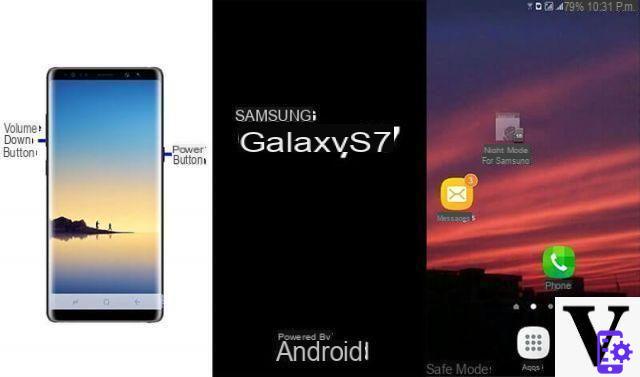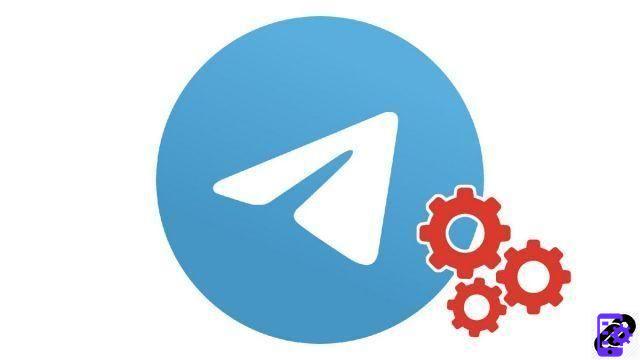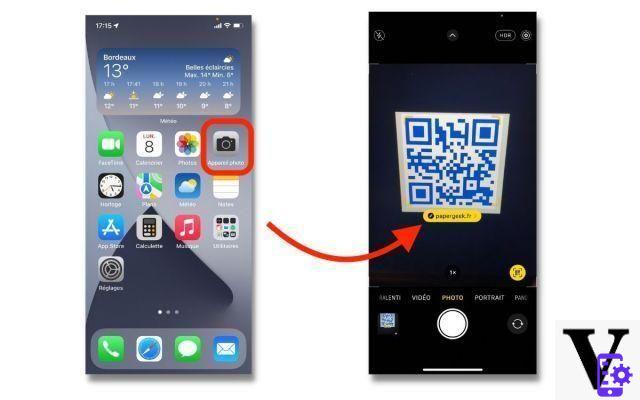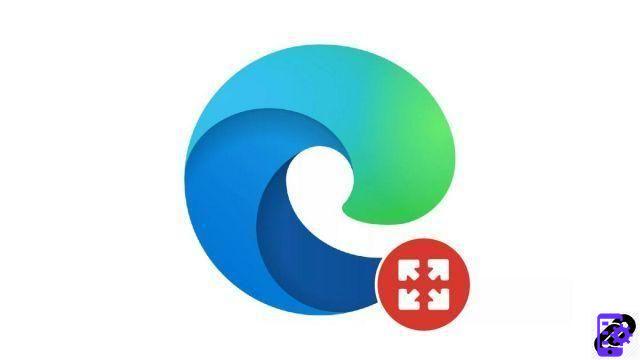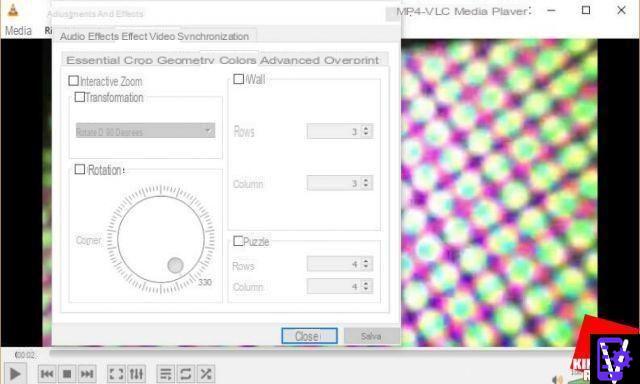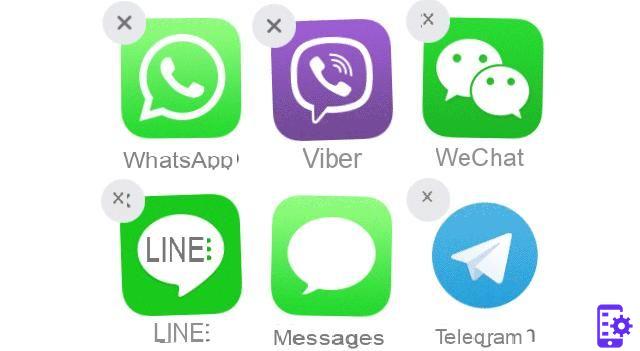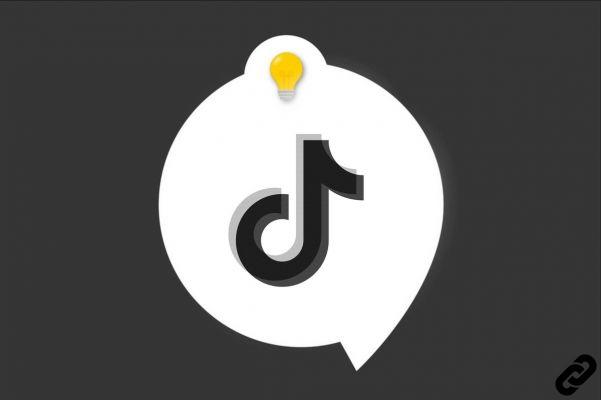- TouchWiz a menudo se congela después de un Actualización de Android. Cuando actualizamos nuestro dispositivo Samsung, los datos antiguos y el caché pueden entrar en conflicto con TouchWIz, creando así este lío.
- Cuando deshabilita algunos integración de la aplicación, puede tener problemas con TouchWiz. A veces, esto puede dificultar el funcionamiento y provocar el mensaje de error "TouchWiz se ha detenido".
- Muchas veces, la instalación de algunas aplicaciones y widgets de terceros puede causar este problema. Las aplicaciones como los lanzadores pueden entrar en conflicto con el lanzador TouchWiz Home y, por lo tanto, este último puede dejar de funcionar. Además, un widget defectuoso también puede ser responsable del bloqueo de TouchWiz.
Paso 1: descargue e instale el programa
Aquí está el enlace para descargar la versión de Windows de dr.Fone para Android
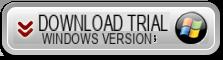
Después de la instalación, verá esta pantalla principal:
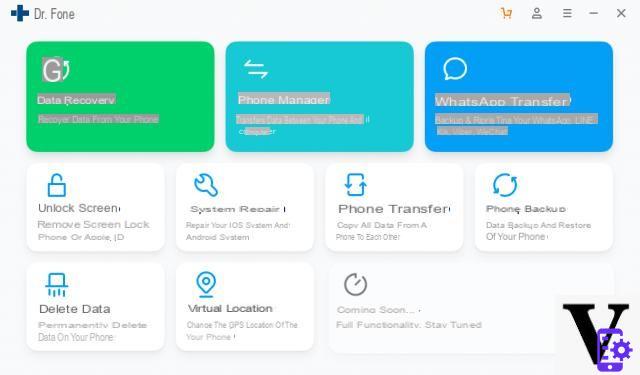
Paso 2: conecte su Samsung a la PC a través de USB
Desde la pantalla principal del programa, haga clic en la función "Reparar" y espere a que se instale y abra el módulo.
Paso 3: selecciona la función "Reparación de Android"
Cuando se abra la nueva pantalla, desde la izquierda, seleccione "Reparación de Android”Y luego haga clic en INICIAR para comenzar el proceso.
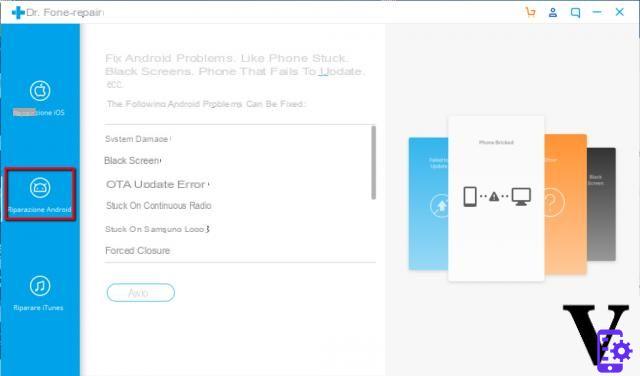
Paso 4: ingrese la información del teléfono
Tenga a mano los datos de su teléfono móvil, ya que los necesitará en la siguiente ventana. Deberá ingresar la marca, modelo, nombre del país, etc.
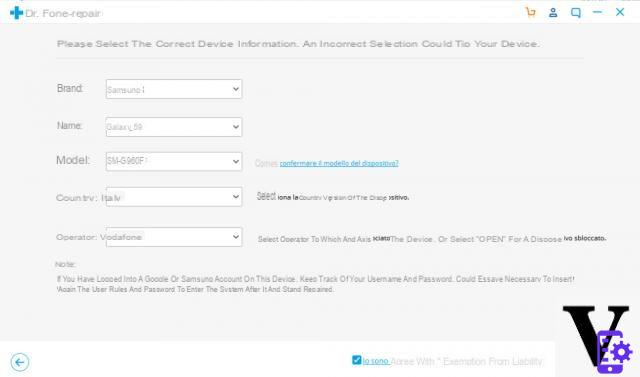
Paso 5: Confirma la reparación
Este proceso puede implicar la eliminación de sus datos, por lo que le recomendamos encarecidamente que haga una copia de seguridad de sus datos. Además, escriba "000000"Para confirmar que desea continuar
Consejo: puedes usar dr.fone - Copia de seguridad y restauración (Android) para hacer una copia de seguridad de su dispositivo Samsung en caso de que se esté preguntando cómo hacerlo.
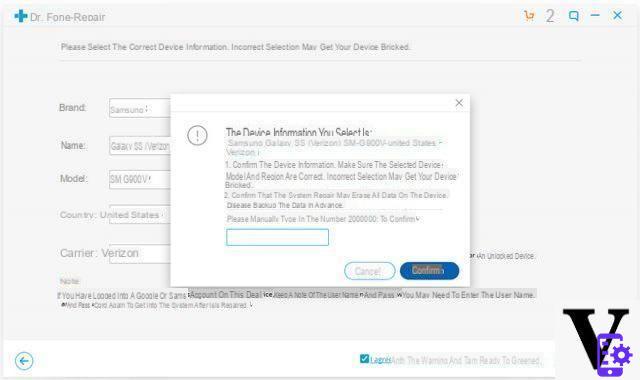
Paso 6: Pon tu teléfono en modo de descarga
A continuación, verá las instrucciones en pantalla para poner el Samsung en modo de descarga. Síguelos según el dispositivo que poseas y presiona "adelante". Cuando lo haga, el programa detectará su dispositivo y le permitirá descargar el firmware más reciente.
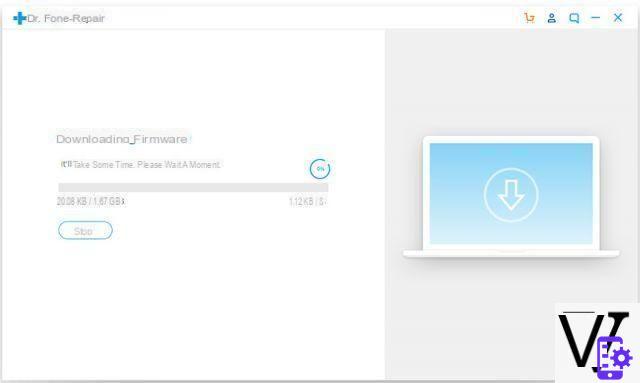
Paso 7: reparación del dispositivo
Inmediatamente después de que se descargue el firmware, el programa comenzará a reparar su dispositivo. Espere y mantenga el dispositivo conectado hasta que aparezca la notificación de que el proceso se ha completado.
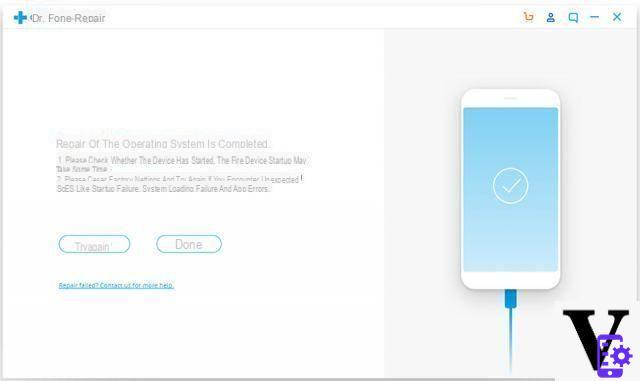
# 2. Borrar la caché de la aplicación TouchWiz
Los dispositivos Android están diseñados para borrar los datos de la caché después de actualizarlos a la última versión del sistema Android. Sin embargo, los dispositivos Samsung son una excepción en este caso. Muchas veces TouchWiz comienza a congelarse justo después de realizar una actualización. A continuación, se explica cómo borrar la caché de Touchwiz e intentar corregir el error.
- Inicia sesión en ajustes en tu teléfono
- Buscar "aplicaciones"Y luego ve a"Gestión de aplicaciones".
- Cuando aparezca el Administrador de aplicaciones, deslice el dedo hacia la derecha para acceder al "Tutto".
- Seleccione "TouchWiz" y toque "Borrar caché".
- Ahora toca "Datos claros”Seguido de“ OK ”.
- Finalmente reinicia tu dispositivo.
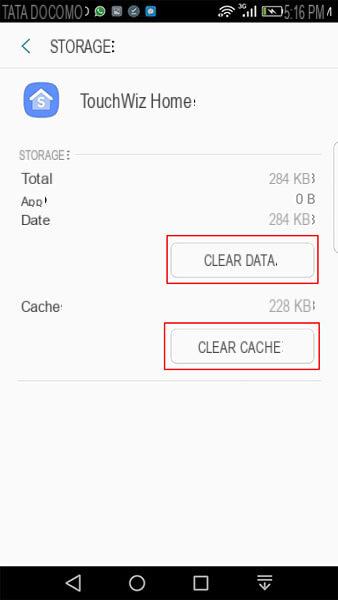
Nota: este proceso eliminará todas las pantallas de inicio que haya creado (y que puede rehacer de todos modos)
# 3. Deshabilitar la configuración de movimientos y gestos
Los gestos y las funciones relacionadas con los gestos también pueden ser responsables del error "TouchWiz home se ha detenido". Por lo general, los dispositivos Samsung con una versión de Android inferior a Marshmallow son propensos a encontrar este problema. Al deshabilitar esta configuración, puede resolver el problema. Para hacer esto, ve a ajustes y luego haga clic en Características avanzadas y, finalmente, en Movimientos y gestos. Desde aquí puedes deshabilitar los diferentes modos, si están activos e intentar ver si el error persiste o no.
# 4. Cambiar la escala de animación
Cuando usas TouchWiz, el uso de memoria puede ser mayor para un alto rendimiento de gráficos. Como resultado, puede aparecer el error "TouchWiz home ha detenido". Teniendo esto en cuenta, debería intentar reconfigurar la escala de animación. He aquí cómo hacerlo:
- Lo primero que debe hacer es activar el modo de desarrollador (desde la configuración) en su teléfono
- Acceda a este modo y aquí encontrará algunos ajustes que puede cambiar relacionados con la "escala de animación"
- Finalmente reinicia tu dispositivo
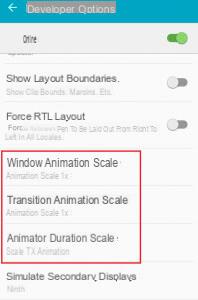
# 5. Borrar caché de partición
En caso de que los pasos anteriores no solucionen el problema, aquí está el siguiente consejo. Este método puede considerarse como uno de los más efectivos para varios tipos de problemas. Esto implica borrar el caché de la partición en su dispositivo.
- Apaga tu móvil Samsung.
- Mantén presionados los botones "Subir volumen" y "Encendido" al mismo tiempo.
- Continúe hasta que vea la pantalla de Android. Esto traerá el dispositivo a modo de recuperación.
- Algunas opciones aparecerán en la pantalla. Usa los botones de volumen para elegir "Limpiar la partición de caché". Presione el botón de encendido para confirmar y el dispositivo se reiniciará.
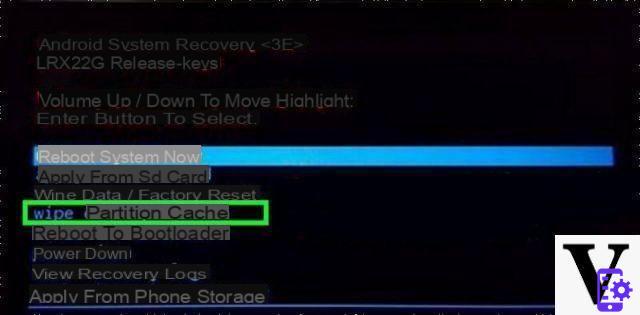
# 6. Habilitar el modo fácil
Para algunos usuarios, habilitar el Modo Fácil fue de gran ayuda. Esta función tiene como objetivo hacer que la experiencia del usuario sea más eficiente al eliminar funciones complejas. El modo fácil elimina aquellas funciones que pueden causar conflictos y errores también relacionados con TouchWiz. Estos son los pasos a seguir.
- Abra "Configuración" y luego vaya a "Pantalla".
- Haga clic en "Modo fácil".
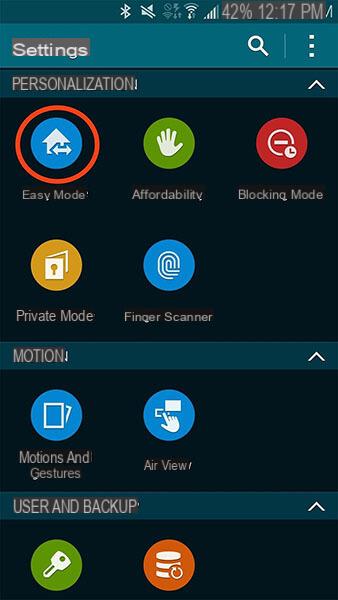
Eso es todo. Inténtelo ahora si todavía aparece el error "TouchWiz Home ha sido detenido"
# 7. Arranque el teléfono en modo seguro
- Apagar el dispositivo
- Presione el botón "Encendido" y continúe hasta que aparezca el logotipo del dispositivo en la pantalla.
- Cuando vea aparecer el logotipo, suelte inmediatamente el botón y comience a mantener presionado el botón "Bajar volumen".
- Continúe presionando hasta que se complete el reinicio.
- Ahora verás "Modo provisional”En la pantalla de abajo.